odo mundo já sabe que o WhatsApp possui uma versão web, mas poucos sabem da existência do WhatsDock. A diferença entre os dois é que com o WhatsDock a visualização é mais prática, lembrando até mesmo o saudoso MSN Messenger, o programa mais usado e popular nos primórdios da internet.

Mas esse detalhe é novidade no aplicativo, que funciona como uma extensão para o navegador Chrome, então pode ser que ele logo se torne um forte concorrente do WhatsApp Web. Ficou curioso para testar? Então descubra no passo a passo abaixo como instalar.
1- Faça o download do aplicativo na Chrome Web Store clicando aqui e adicione a extensão no seu navegador.
2- Depois de instalado, o app vai estar disponível na seção “Apps” do Google Chrome. Para acessar, você pode digitar chrome://apps ou clicar diretamente no menu do navegador, no canto esquerdo.
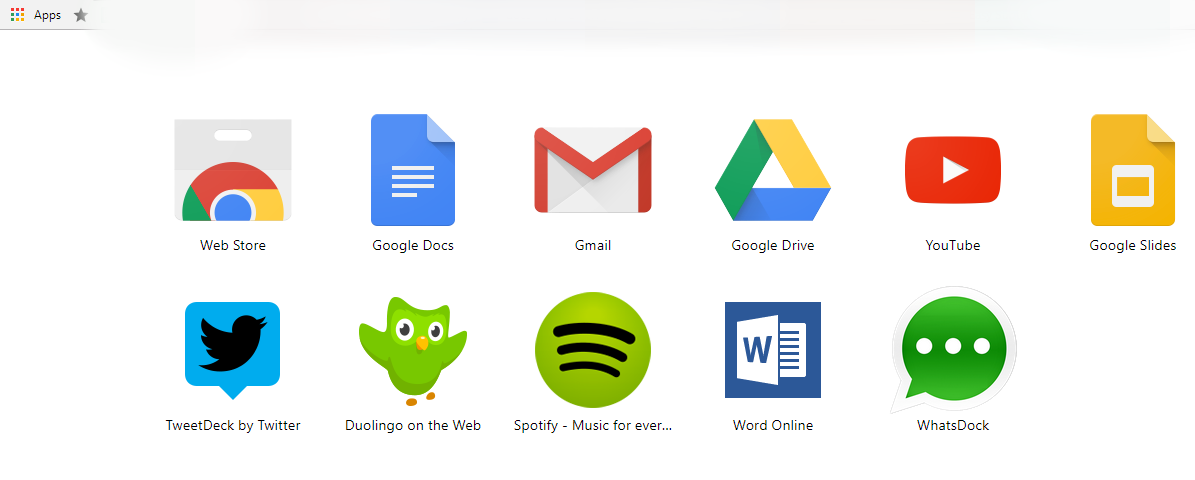
Agora, uma janela vai abrir pedindo que você escaneie o código no seu celular, dentro do WhatsApp. Então, acesse o aplicativo e, em seu smartphone, em Ajustes, toque em “WhatsApp Web/Desktop” e depois em “Escanear Código QR”.
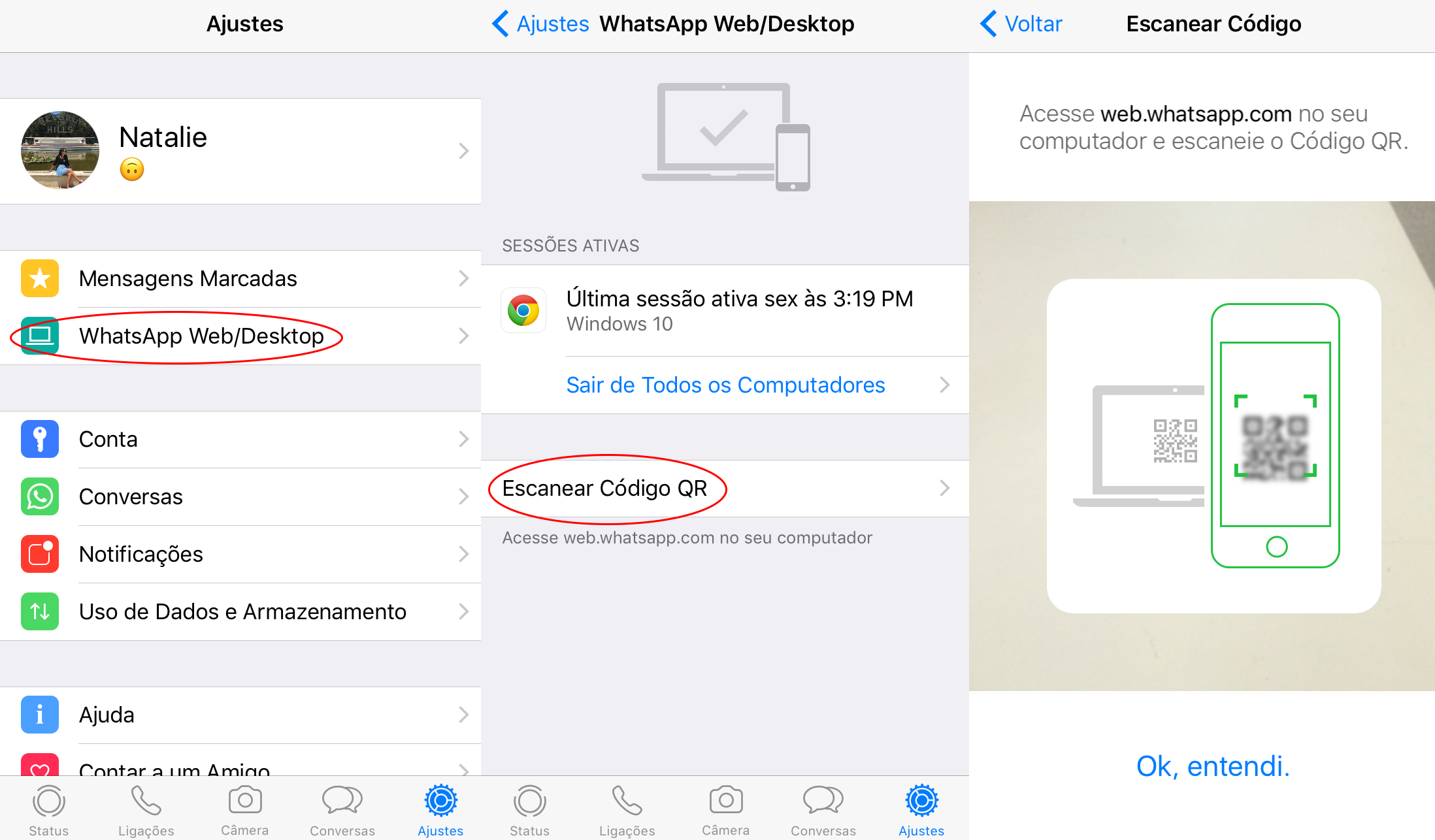
3- Pronto! Agora o WhatsDock começa a funcionar automaticamente no seu navegador. Os contatos estarão do lado esquerdo da tela; basta clicar no avatar para começar a conversa.
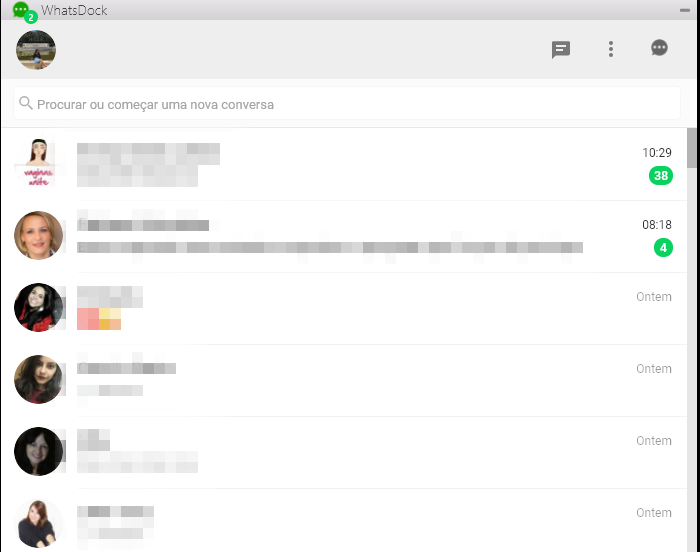
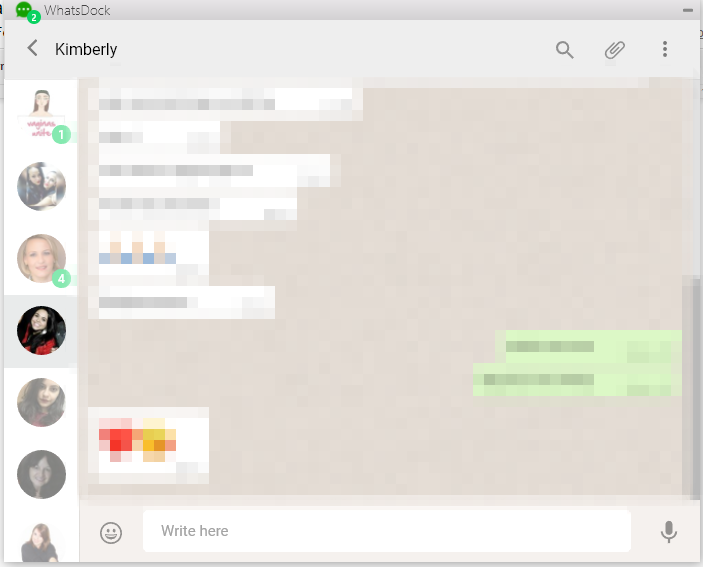
4- Todas as funções comuns do WhatsApp estão disponíveis: barra de busca, emojis, envio de anexos, vídeos, fotos, áudio e contatos. Em “Configurações”, você também pode desativar as notificações e ainda trocar o papel de parede para uma cor predefinida pelo programa.
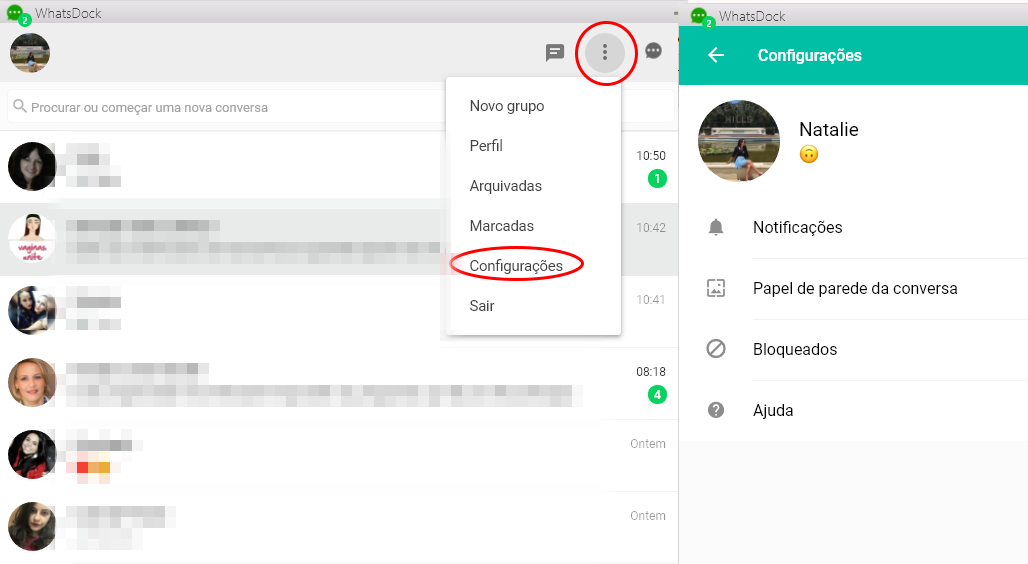
Dentro de cada conversa você também pode optar por silenciar a janela ou apagar mensagens ou todo o chat. Ou seja, o aplicativo é mais do que completo!






